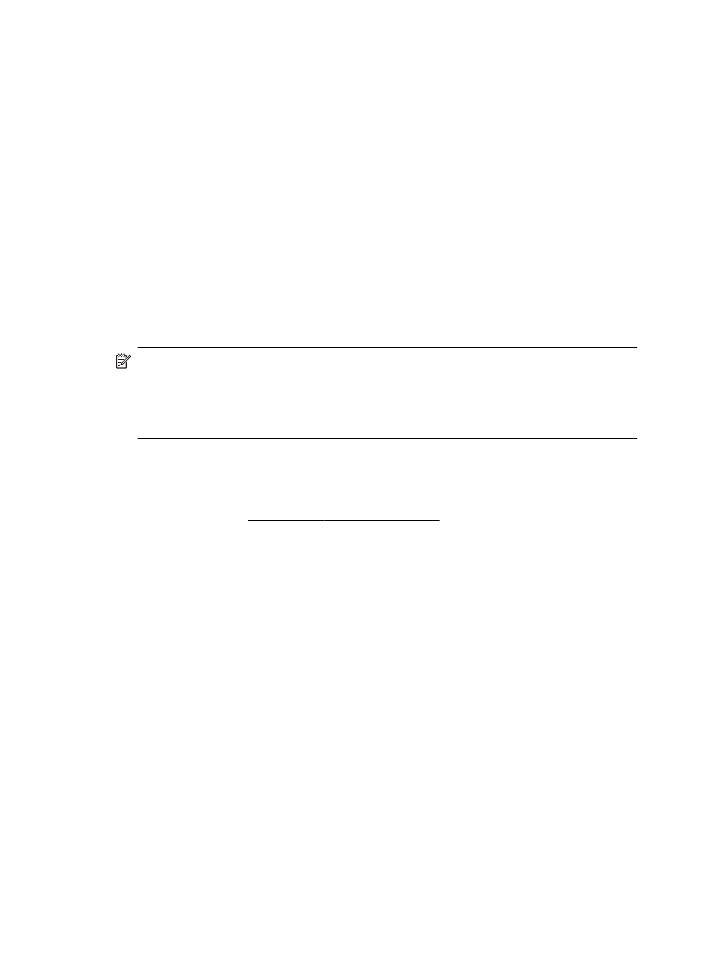
Web サーバーを開けない
ネットワーク設定の確認
•
電話コードまたはクロスオーバー
ケーブルを使用してプリンター
をネットワークに接続していないことを確認します。
•
ネットワーク
ケーブルがプリンター本体にしっかりと接続されて
いることを確認します。
•
ネットワーク
ハブ、スイッチ、またはルーターがオンになり、正
しく作動していることを確認します。
コンピューターの確認
お使いのコンピューターがネットワークに接続されていることを確認
します。
注記
EWS を使用するには、プリンターを Ethernet またはワイヤレ
ス接続でネットワークに接続する必要があります。プリンターとコ
ンピューターが
USB ケーブルで接続されている場合は内蔵 Web サ
ーバーを使用できません。
Web ブラウザの確認
•
Web ブラウザがシステム最小要件を満たしていることを確認しま
す。詳細は、内蔵
Web サーバーの仕様 を参照してください。
•
お使いの
Web ブラウザでインターネットに接続するためにプロ
キシ設定を使用している場合は、これらの設定をオフに設定してみ
てください。詳細については、使用している
Web ブラウザで使用
可能なマニュアルを参照してください。
•
お使いの
Web ブラウザで JavaScript と cookies が有効になって
いることを確認してください。詳細については、使用している
Web ブラウザで使用可能なマニュアルを参照してください。
第
5 章
94
問題の解決法
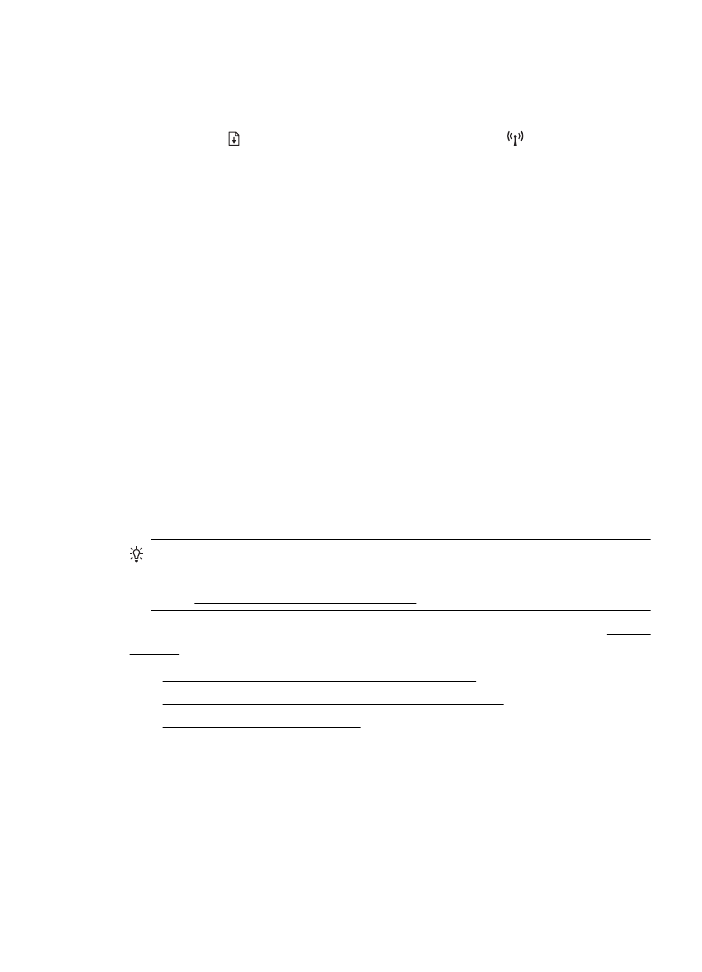
プリンターの
IP アドレスの確認
•
プリンターの
IP アドレスを確認するには、ネットワーク設定ペー
ジで
IP アドレスを取得します。ネットワーク設定ページを印刷す
るには、
(リジューム) ボタンを押したまま、 (ワイヤレス) ボ
タンを押します。
•
コマンド
プロンプト (Windows) またはネットワーク ユーティリ
ティ
(Mac OS X) から、プリンターの IP アドレスを使用して PING
コマンドを実行します。
(ネットワーク ユーティリティは、ハード
ディスクのトップ
レベルにある [アプリケーション] フォルダー内
の
[ユーティリティ] フォルダーに存在します)。
例えば、
IP アドレスが 123.123.123.123 の場合、以下のアドレス
をコマンド
プロンプトに入力します (Windows)。
C:\Ping 123.123.123.123
または
ネットワーク
ユーティリティ (Mac OS X) で、[Ping] タブをクリ
ックし、ボックスに「
123.123.123.123」を入力し、[Ping] をクリ
ックします。
応答が表示された場合、
IP アドレスは正しいということです。タ
イムアウト応答が表示された場合は、
IP アドレスが間違っていま
す。